Excel : Comment colorer un graphique à bulles par valeur
Souvent, vous souhaiterez peut-être colorer les points d’un graphique à bulles dans Excel en fonction d’une valeur ou d’une catégorie , similaire au tracé ci-dessous :
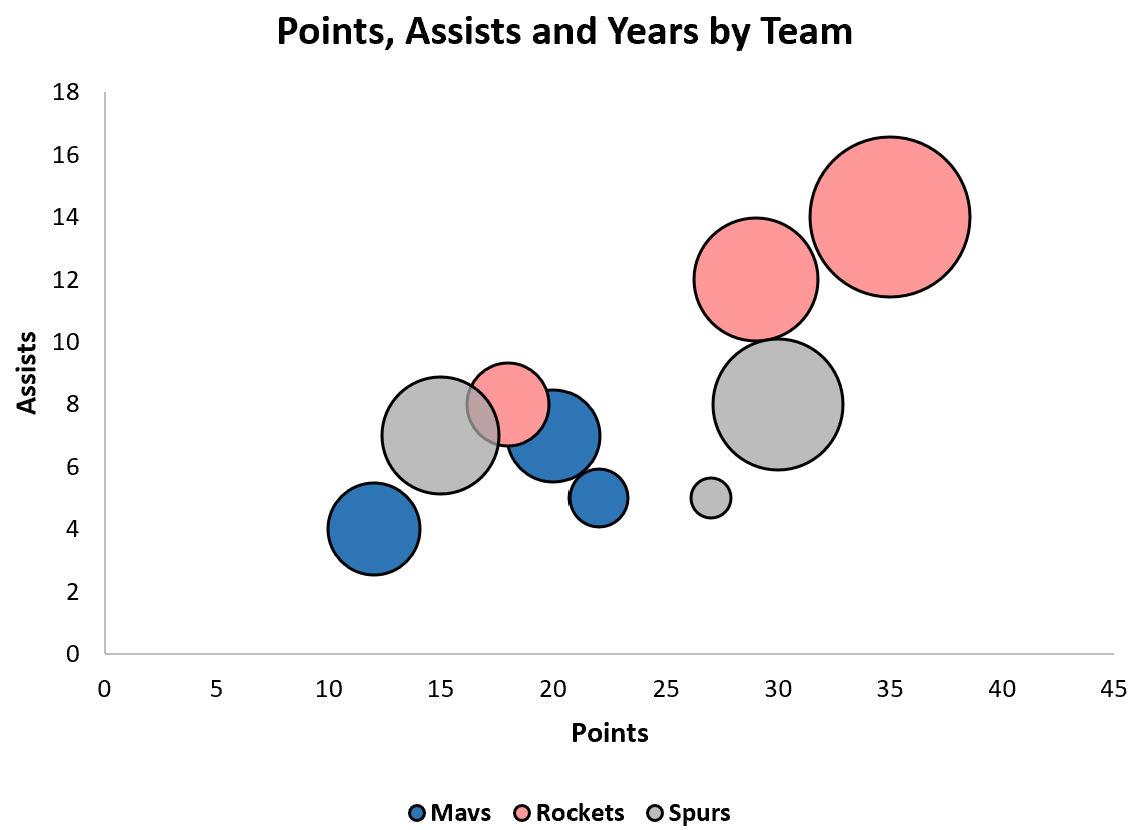
Heureusement, c’est facile à faire dans Excel.
L’exemple étape par étape suivant montre exactement comment procéder.
Étape 1 : Saisissez les données
Tout d’abord, entrons dans l’ensemble de données suivant qui contient des informations sur les points, les passes décisives et les années dans la ligue pour divers joueurs de basket-ball :
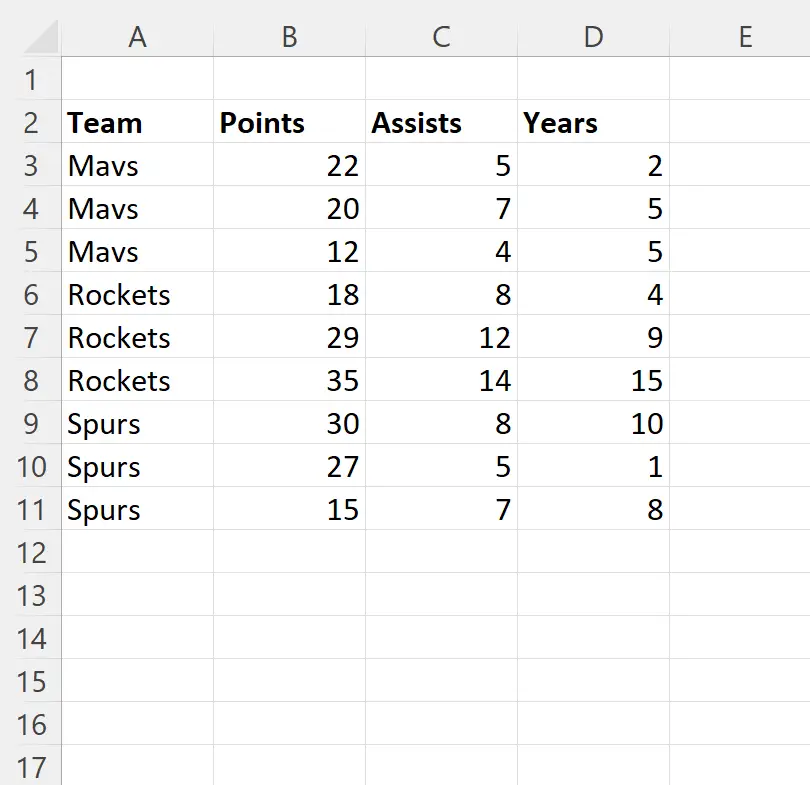
Supposons que nous souhaitions utiliser ces données pour créer un graphique à bulles utilisant les points comme valeurs x, les assistances comme valeurs y et les années comme taille des points.
Étape 2 : formater les données
Avant de pouvoir créer un graphique à bulles, nous devons d’abord formater les données d’une manière spécifique.
Tout d’abord, nous allons saisir les valeurs uniques pour chaque nom d’équipe ainsi que les valeurs y et z à utiliser dans le tracé :
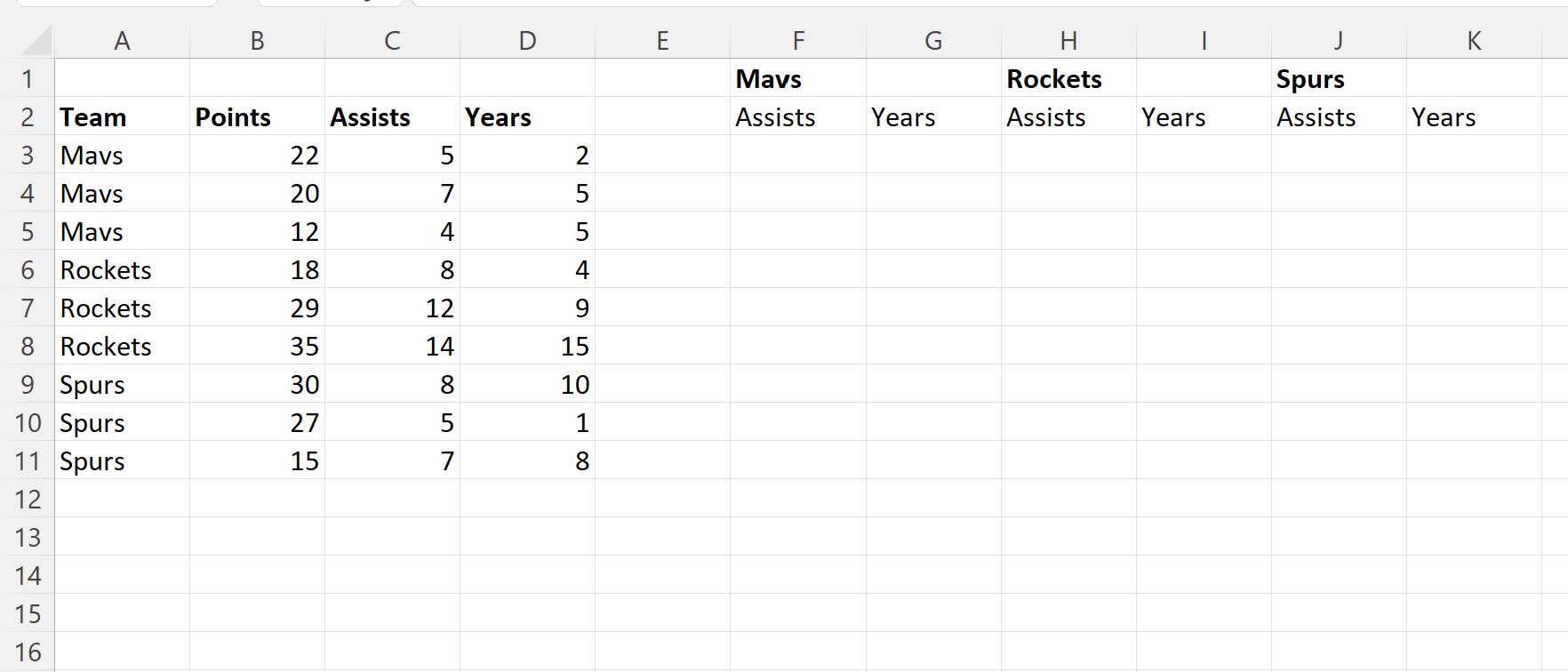
Tapez ensuite les formules suivantes dans les cellules F3 et G3 :
- F3 : =SI($A3=F$1, $C3, NA())
- G3 : =SI($A3=F$1, $D3, NA())
Ensuite, mettez en surbrillance les cellules F3 et G3 .
Cliquez et faites glisser ces formules vers la droite jusqu’à ce que vous atteigniez la cellule K3 .
Cliquez ensuite et faites glisser les formules vers le bas jusqu’à ce que vous atteigniez la cellule K11 :
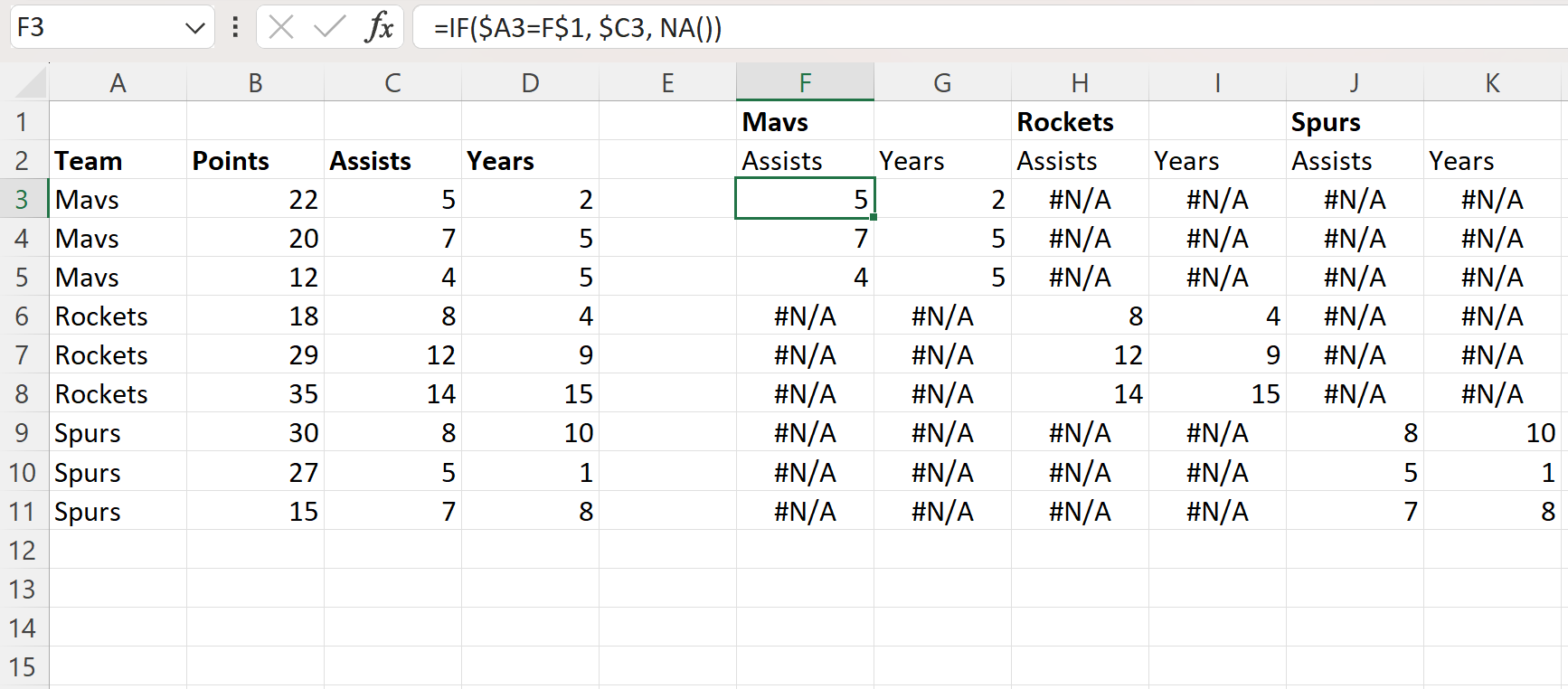
Étape 3 : Insérez le graphique à bulles
Ensuite, mettez en surbrillance la plage B3:B11 . Ensuite, maintenez Ctrl et mettez en surbrillance chaque cellule de la plage F3:K11 .
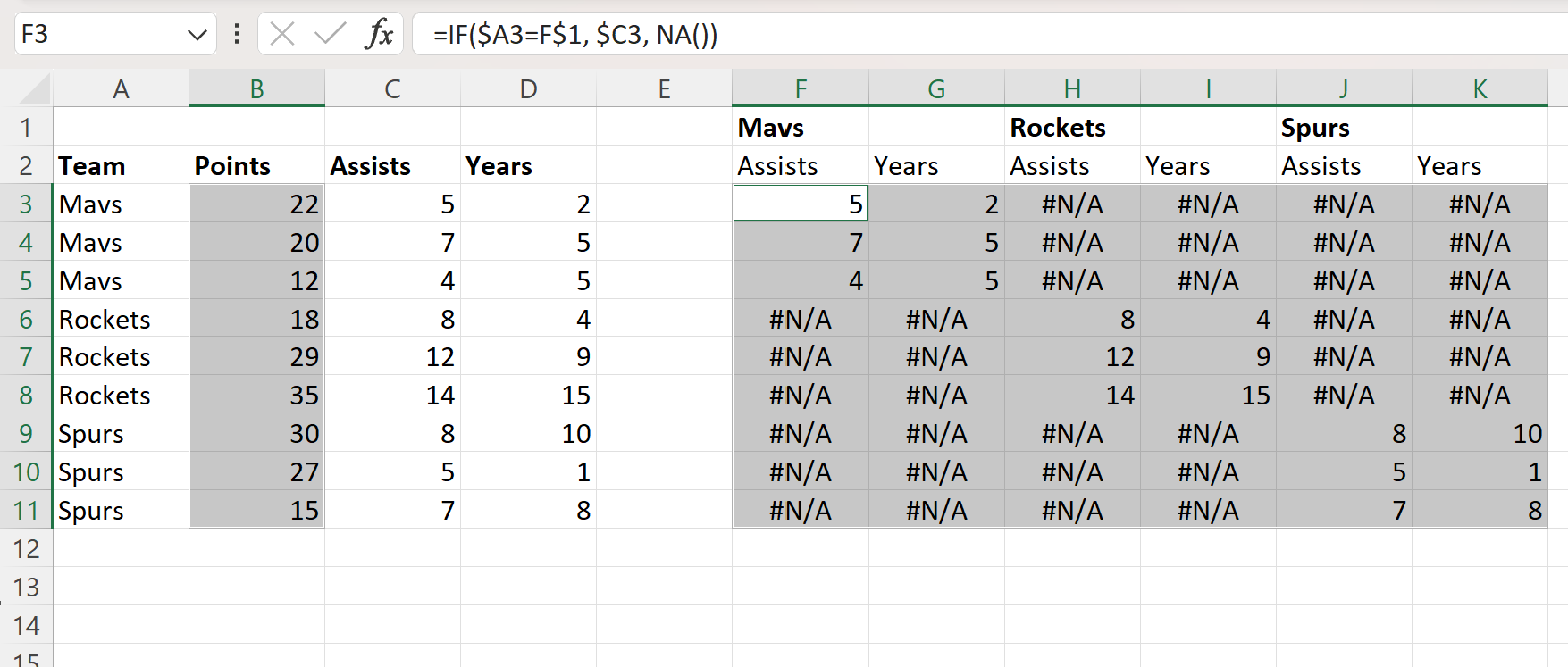
Cliquez ensuite sur l’onglet Insérer le long du ruban supérieur, puis cliquez sur Bulle dans le groupe Graphiques :
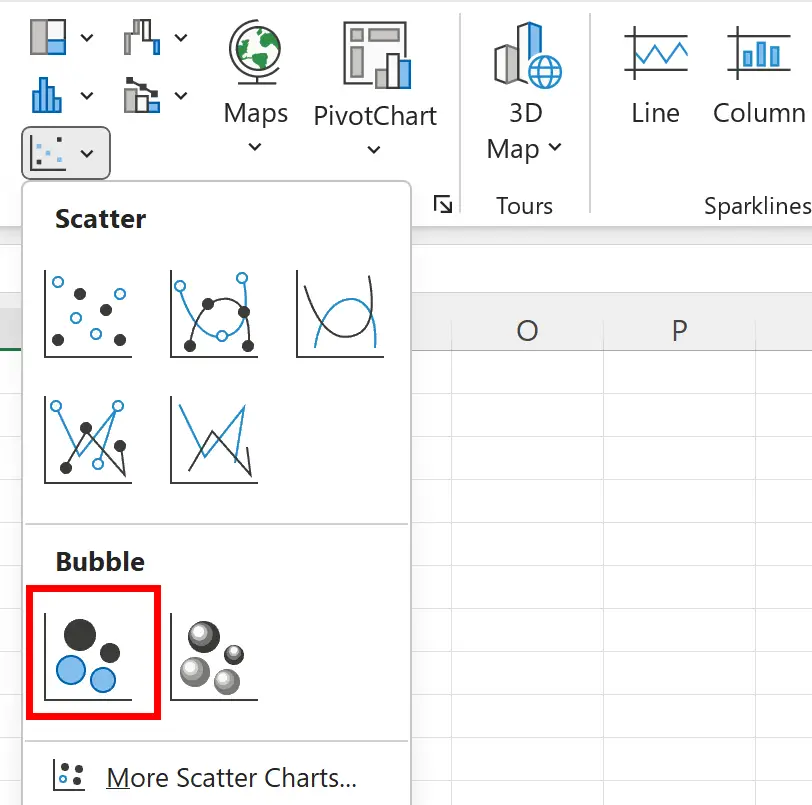
Le graphique à bulles suivant apparaîtra :
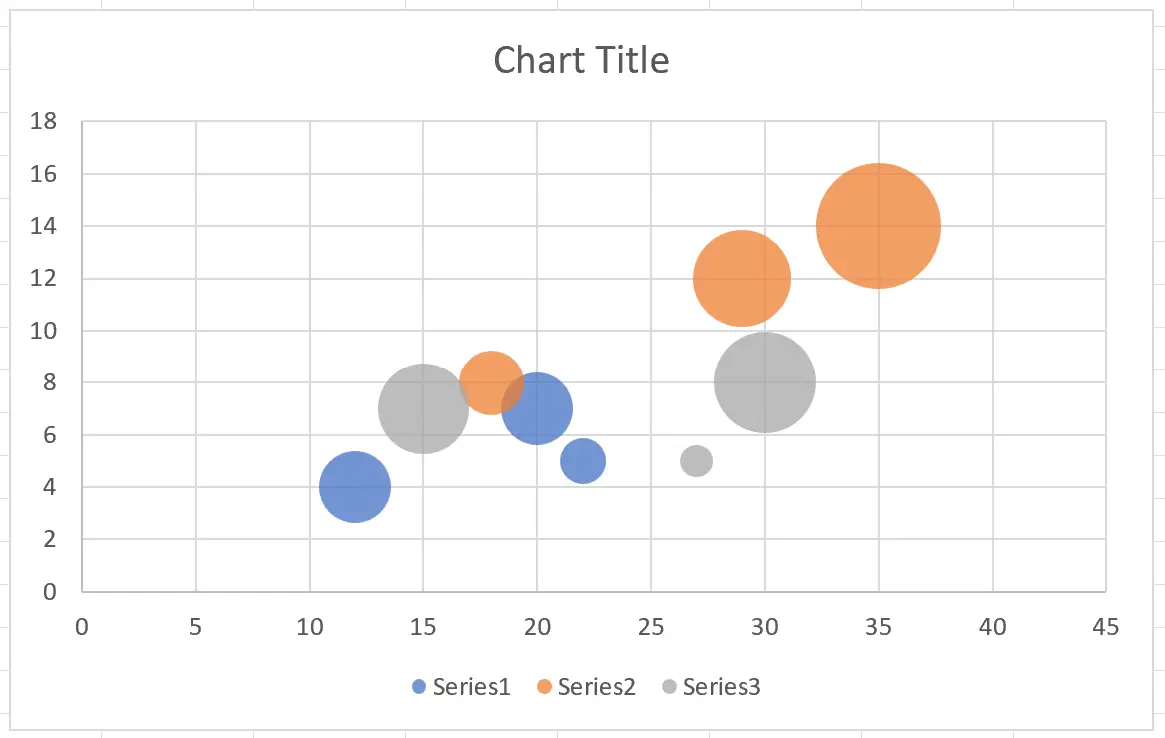
Chacun des joueurs de l’ensemble de données est affiché dans le graphique à bulles, chaque bulle étant colorée en fonction du nom de l’équipe.
Étape 4 : Modifier l’apparence du graphique à bulles (facultatif)
Enfin, n’hésitez pas à modifier les couleurs, la taille des points et les étiquettes pour rendre l’intrigue plus esthétique :
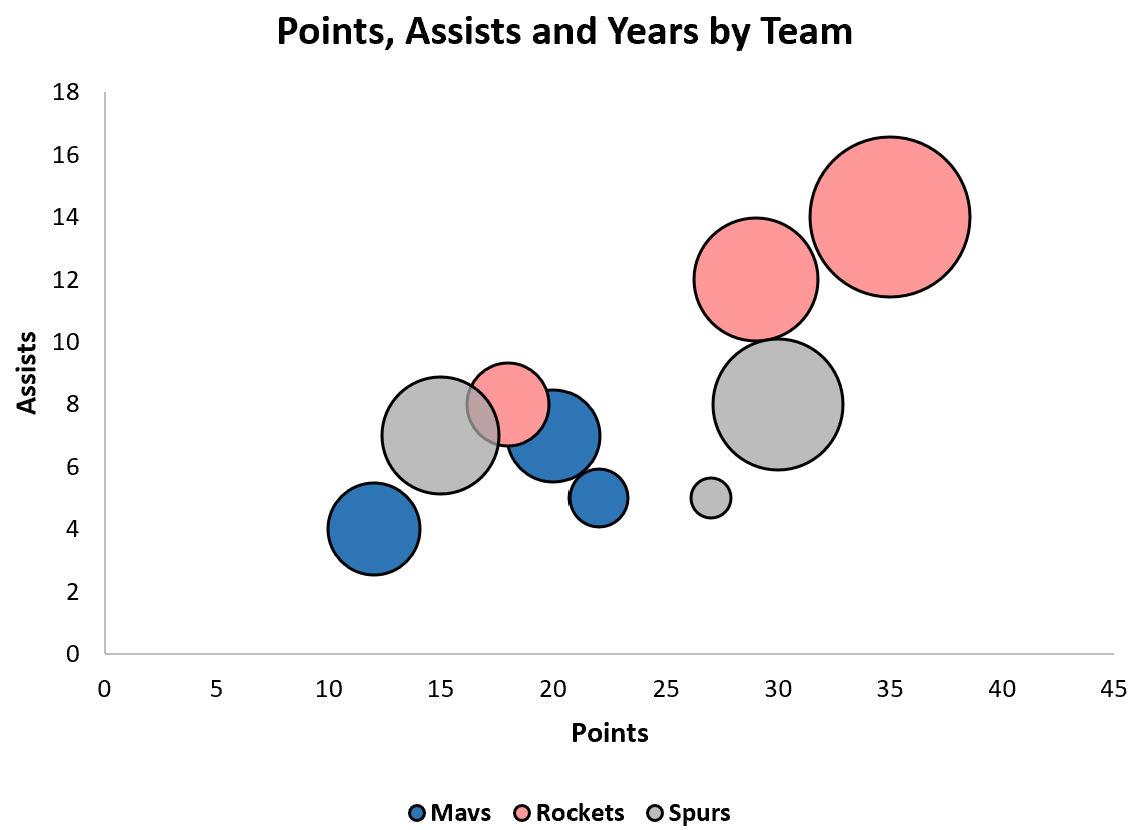
Ressources additionnelles
Les didacticiels suivants expliquent comment effectuer d’autres opérations courantes dans Excel :
Comment créer un graphique à bulles avec des étiquettes dans Excel
Comment colorer un nuage de points par valeur dans Excel
Comment ajouter des étiquettes aux points de nuage de points dans Excel
